标签:环境变量 最新版 with 退出 dir sig 说明 速度 packages
安装环境:
win10 64位
python 3.6.8
pycharm2019.1.2专业版
pip list 列出当前已经安装的第三方Python包
如果pip的版本低,此时会提示

然后再录入提示命令:python -m pip install --upagrade pip
cmd 中输入cmd 中进入 python3 交互环境 import PyQt5 没有报错,说明安装成功
安装pyqt5-tools
designer.exe 就可以启动该软件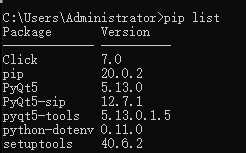
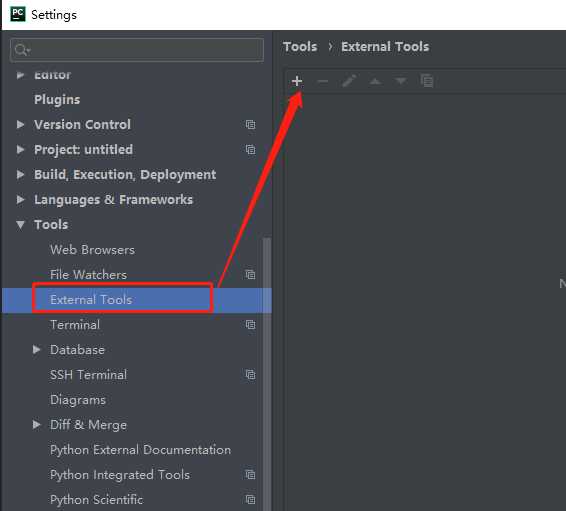
添加QtDesigner
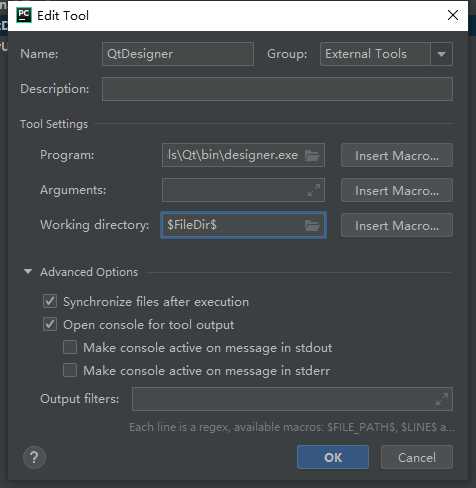
配置好后即可在pycharm中启动了PyQt5
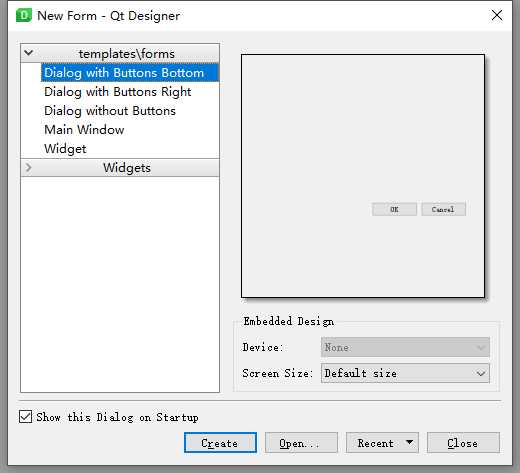
Qt Designer用于像VC++的MFC一样拖放、设计控件
PyUIC用于将Qt Designer生成的.ui文件转换成.py文件
Qt Designer和PyUIC都包含在PyQt5中,所以我们只需要安装PyQt5塻块然后再指定Qt Designer和PyUIC即可
name----PyUIC
Program----PyUIC位于当前解析器的Scripts\pyuic5.exe
Arguments----$FileName$ -o $FileNameWithoutExtension$.py
Working dirctory----$FileDir$
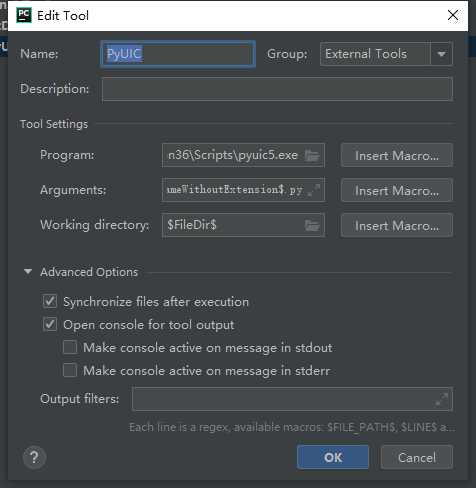
Pyrcc
1.1 作用
将资源文件转换成py文件,并在主程序引入
新建resource.qrc,代码如下
<!DOCTYPE RCC><RCC version="1.0"> <qresource> <file alias="contacts.png">ico/contacts.png</file> <file alias="exit.png">ico/exit.png</file> <file alias="about.png">ico/about.png</file> <file alias="config.png">ico/config.png</file> <file alias="help.png">ico/help.png</file> </qresource> </RCC>
1.3:加载pyrcc包
name----Pyrcc
Program----C:\Program Files\Python36\Scripts\pyrcc5.exe
Arguments----$FileName$ -o $FileNameWithoutExtension$_rc.py
Working dirctory----$FileDir$
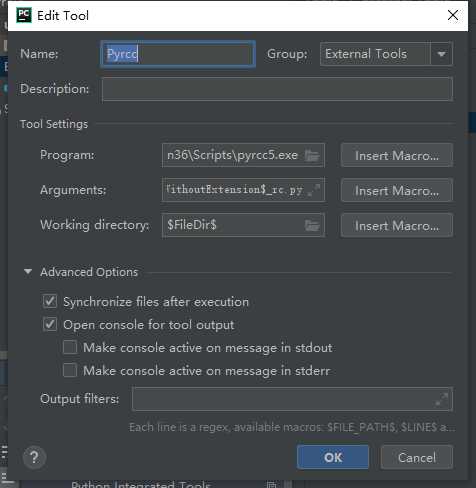
添加assistant
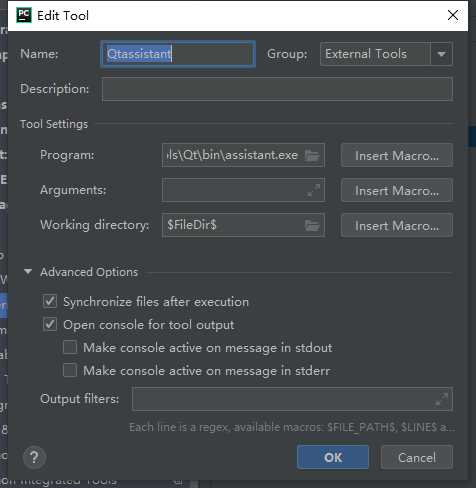
添加linguist
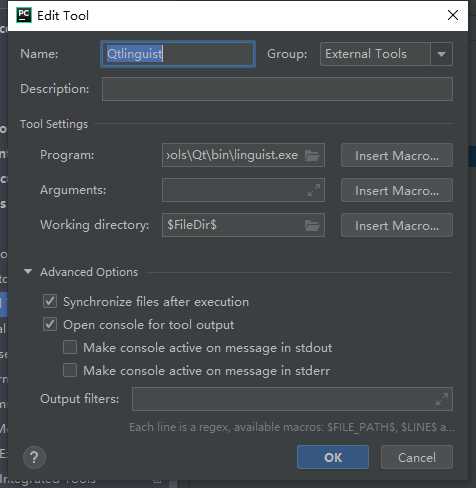
回到主界面“Tools”--“External Tools”即可看到我们添加的外部工具
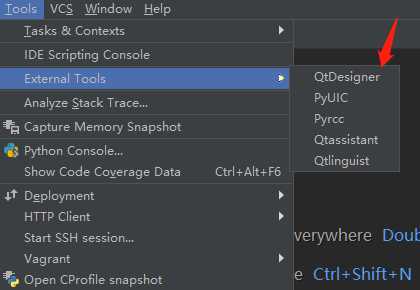
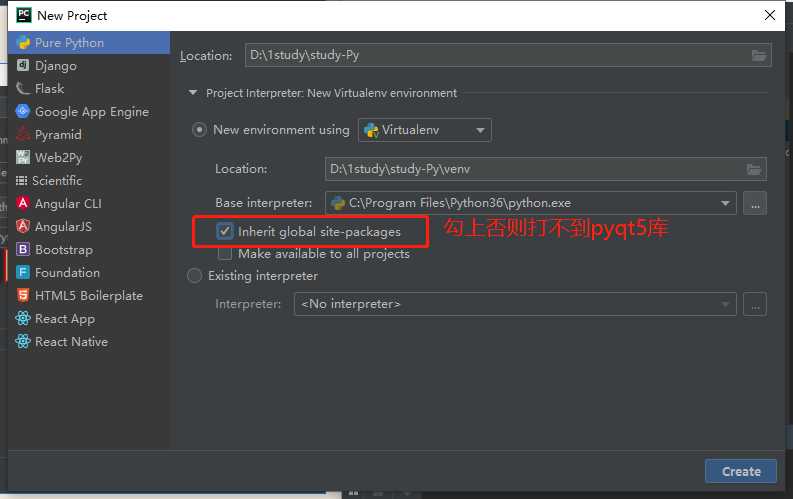
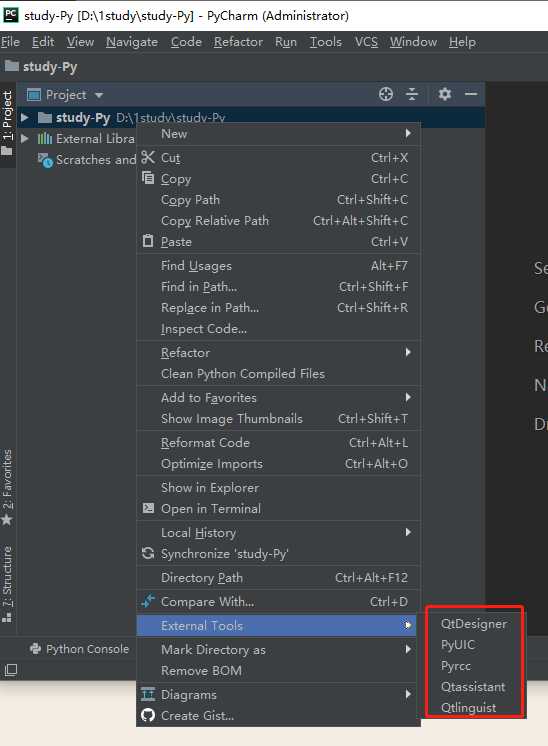
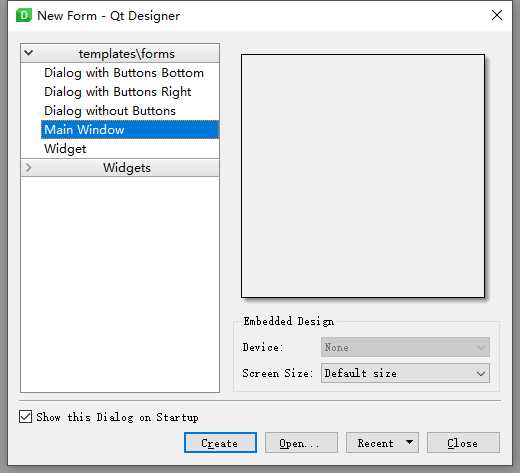
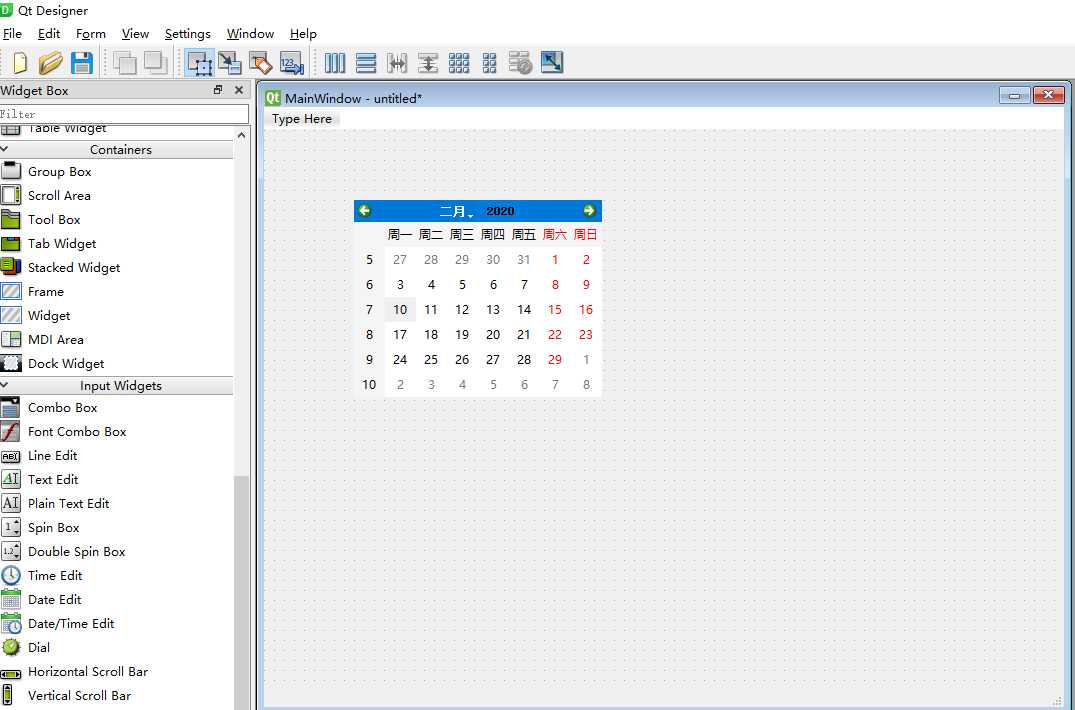
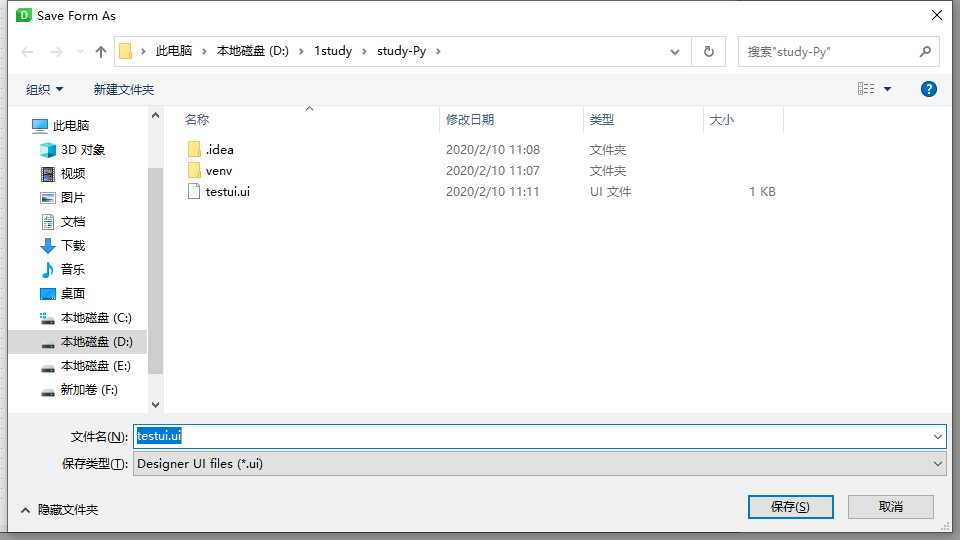
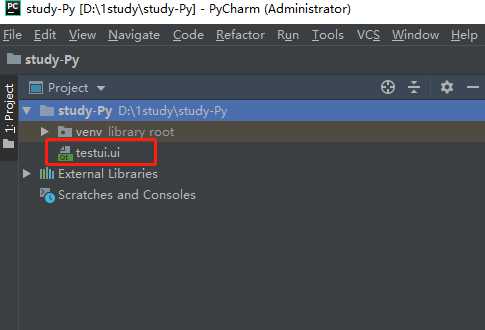
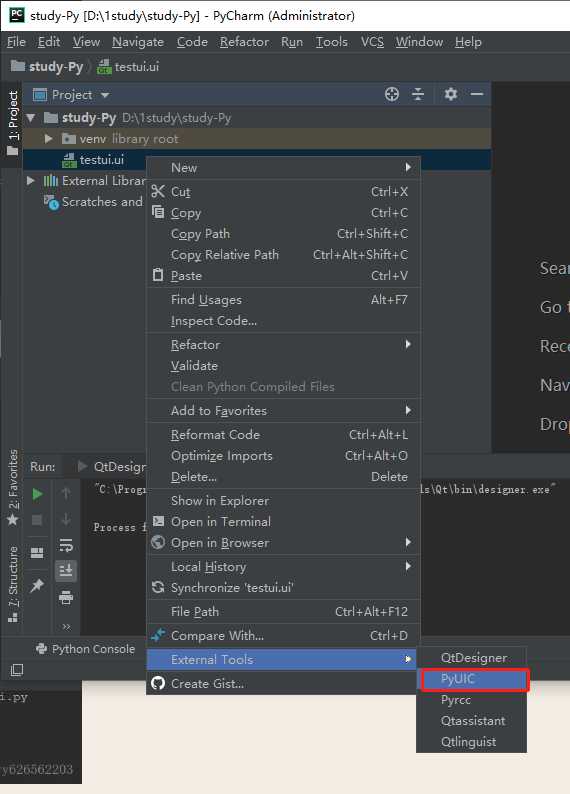
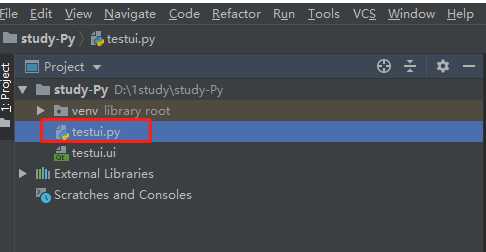
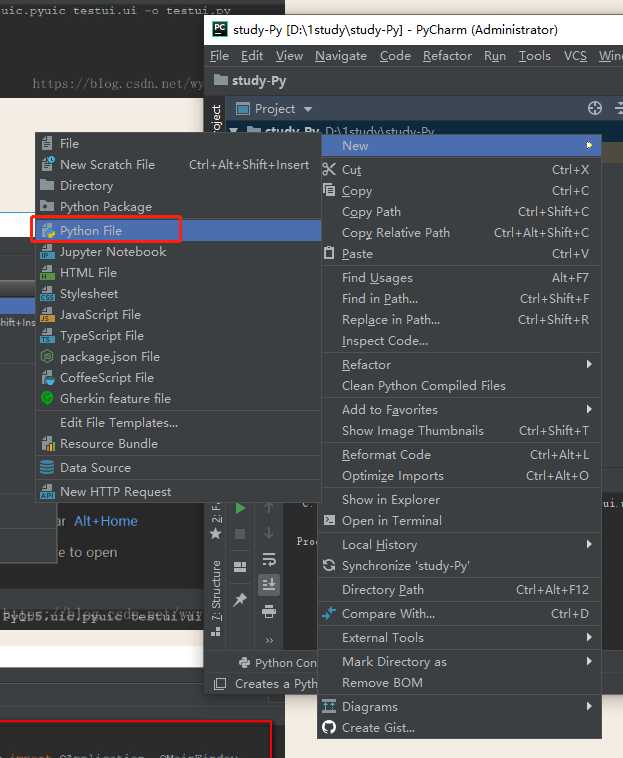
main.py
import sys import testui from PyQt5.QtWidgets import QApplication,QMainWindow if __name__ == ‘__main__‘: app = QApplication(sys.argv) # 初始化app MainWindow = QMainWindow() # 创建主窗口 ui = testui.Ui_MainWindow() # 创建UI界面 ui.setupUi(MainWindow) # 初始化UI到主窗口,主要是建立代码与ui之间的signal与slot MainWindow.show() # 显示窗口 sys.exit(app.exec_()) # 消息循环结束之后返回0,接着调用sys.exit(0)退出程序
点击main.py运行后即出现:
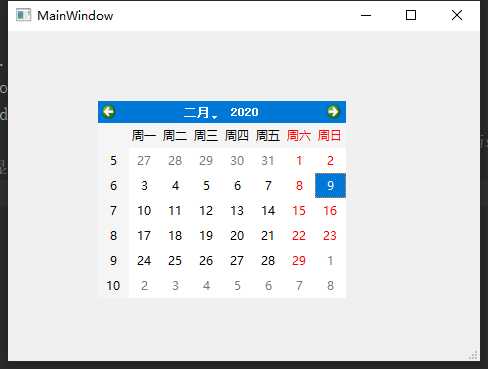
搭建pyqt5开发环境(python3+pycharm2019+pyqt5)
标签:环境变量 最新版 with 退出 dir sig 说明 速度 packages
原文地址:https://www.cnblogs.com/approx/p/12290069.html